浏览器装好了油猴插件怎么使用?油猴插件怎么添加脚本?
 发布于2025-01-23 阅读(0)
发布于2025-01-23 阅读(0)
扫一扫,手机访问
浏览器装好了油猴插件怎么使用?这是很多朋友会有的疑问,历尽艰辛终于安装好了油猴插件为什么没有反应,其实油猴插件只是一个脚本管理器,具体要实现什么功能,还需要安装相应的脚本才行,那么油猴插件怎么添加脚本,这里小编就给朋友们详细介绍一下。
油猴插件添加脚本的步骤
1、浏览器点击油猴插件图标--获取新脚本。
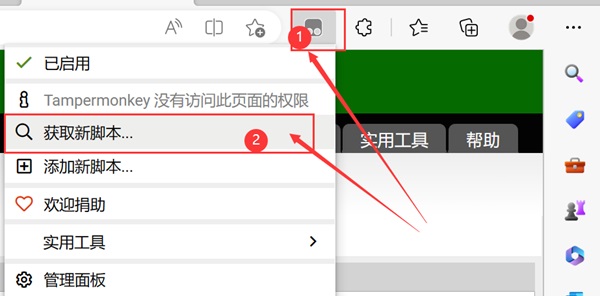
2、搜索需要的脚本,一个关键词通常能找到很多的脚本。
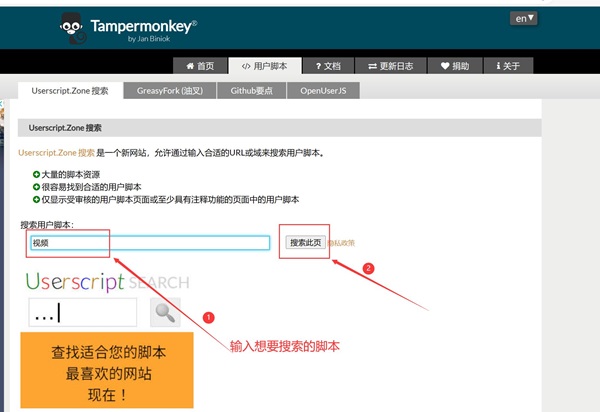
3、找到后点击安装。

4、再次点击安装。
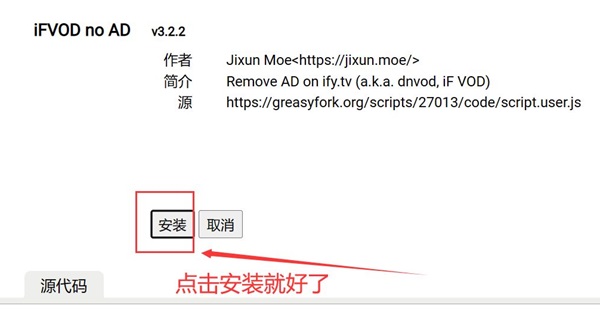
5、再次点击右上角的油猴图标--管理面板。
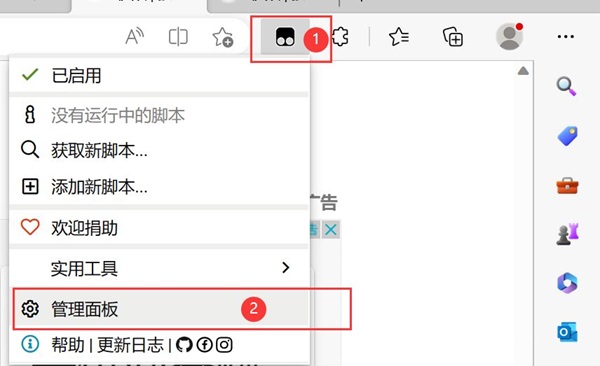
6、在已安装脚本这里可以看到安装成功并自动开启的脚本,不用也可以这里关闭脚本的运行。

7、最后打开想要实现功能的网页,看看有没有多出什么按钮。例如有的脚本可以实现便捷的一键下载视频,或者是微博批量取消关注,总之有非常多不同功能的脚本可以安装。
本文转载于:https://www.win10h.com/jiaocheng/46012.html 如有侵犯,请联系admin@zhengruan.com删除
产品推荐
-

售后无忧
立即购买>- DAEMON Tools Lite 10【序列号终身授权 + 中文版 + Win】
-
¥150.00
office旗舰店
-

售后无忧
立即购买>- DAEMON Tools Ultra 5【序列号终身授权 + 中文版 + Win】
-
¥198.00
office旗舰店
-

售后无忧
立即购买>- DAEMON Tools Pro 8【序列号终身授权 + 中文版 + Win】
-
¥189.00
office旗舰店
-

售后无忧
立即购买>- CorelDRAW X8 简体中文【标准版 + Win】
-
¥1788.00
office旗舰店
-
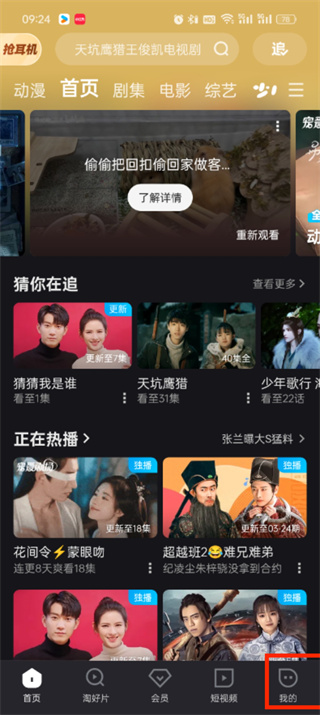 正版软件
正版软件
- 优酷视频怎么删除发的弹幕
- 优酷视频里面汇集了海量的视频资源给大家,让各位可以随时来收看,里面能够让小伙伴们发弹幕,想要删除的话,那么记得赶快来PHP中文网学习一下哦。优酷视频删除发的弹幕步骤一览打开优酷视频软件,进入首页,可切换到不同的页面,在这里我们点击右下角的【我的】。2、然后在我的页面中需要点击左上角自己的【头像】;3、接着来到个人主页的页面中可以查看视频、动态、互动、喜欢,我们点击【互动】;4、最后点击过后我们选择需要删除弹幕的【三点图标】,之后在弹出的对话框中点击【删除】即可;
- 11分钟前 优酷视频 删除弹幕 0
-
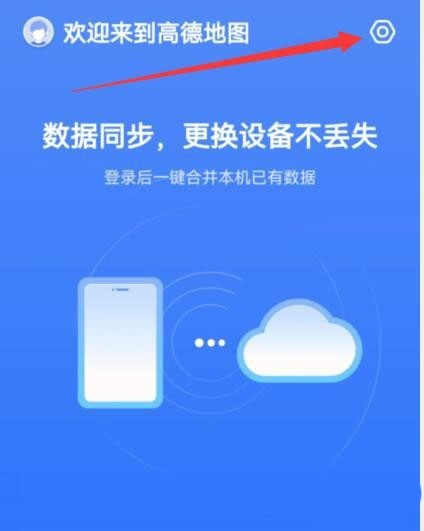 正版软件
正版软件
- 高德地图怎么开启交通信息推送_高德地图开启交通信息推送方法
- 1、首先打开高德地图,点击设置。2、然后点击推送通知设置。3、最后开启交通信息右侧开关即可。
- 26分钟前 高德地图 交通信息推送 0
-
 正版软件
正版软件
- 酷狗音乐如何查看听歌时长
- 酷狗音乐如何查看听歌时长?使用酷狗音乐APP是可以查看自己总听歌时长的,但是多数的用户不知道如何查看听歌总时长,接下来就是小编为用户带来的酷狗音乐查看听歌时长方法图文教程,感兴趣的用户快来一起看看吧!酷狗音乐使用教程酷狗音乐如何查看听歌时长1、首先打开酷狗音乐APP,主页面右下角【我的】专区点击进入;2、之后在我的专区中国,点击下图所示的头像;3、最后在下图箭头位置即可看到自己听歌总时长了。
- 41分钟前 酷狗音乐 查看听歌时长 0
-
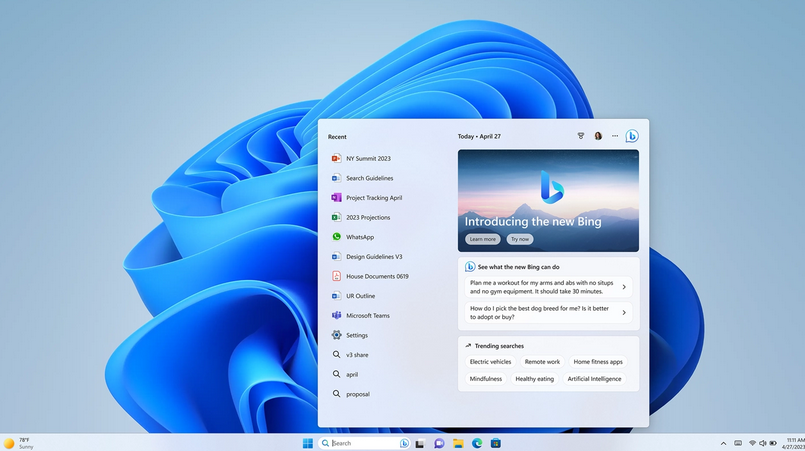 正版软件
正版软件
- Windows 11发布更新:任务栏集成了必应聊天
- 据了解,微软Windows11推出了全新的功能更新——2023年2月更新,此前被称为“Moment2”,带来了众多新功能。Windows11的任务栏的搜索框集成必应新的人工智能聊天机器人后,目前已经能够访问必应人工智能预览版的用户将能够从Windows搜索框中启动聊天。微软宣布,在Windows11的任务栏搜索框中集成了必应的新人工智能聊天机器人。这一集成使得当前访问必应人工智能预览版的用户能够直接从Windows搜索框启动聊天功能。除了在Windows搜索中集成必应聊天,微软今天还公布了Windows1
- 56分钟前 Windows 操作系统 0
-
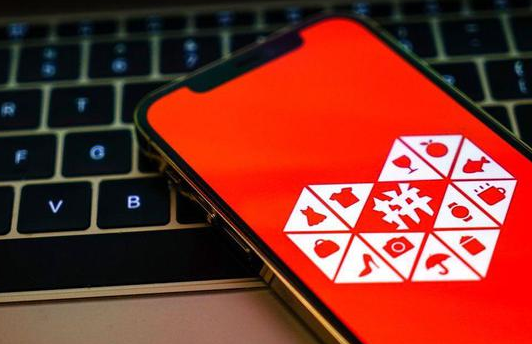 正版软件
正版软件
- 拼多多在哪查看免拼次数
- 在拼多多平台上,免拼次数是用户享有的一项特殊权益,每当你确认收货两笔订单,就可以获得一次免拼机会。这个免拼次数在拼团时可以为你带来折扣优惠,让你购物更划算。但是很多用户们都非常好奇自己究竟还有多少次免拼次数,不知道该如何查询,所以在下文中本站小编就将为大家带来详细的内容攻略介绍,希望能为大家带来更加良好的购物体验。拼多多在哪查看免拼次数1、首先打开拼多多APP进入个人中心,点击下方【我的】,可以查看当前账户余额、优惠券等信息。2、然后选择【我的拼单】,点击进入页面后可以看到正在进行拼单的订单。3、接着选择
- 1小时前 01:10 0
相关推荐
热门关注
-

- Xshell 6 简体中文
- ¥899.00-¥1149.00
-

- DaVinci Resolve Studio 16 简体中文
- ¥2550.00-¥2550.00
-

- Camtasia 2019 简体中文
- ¥689.00-¥689.00
-

- Luminar 3 简体中文
- ¥288.00-¥288.00
-

- Apowersoft 录屏王 简体中文
- ¥129.00-¥339.00








